Yra įvairių ekrano programų, tiek nemokamųir mokamos, kurios leidžia vartotojams įrašyti veiklą ekrane žiniatinklio naršyklėje. Pavyzdžiui, puikus „Net Neric“ programinės įrangos „Screencast-O-Matic“ pavyzdys. Populiari internetinė programa leidžia kurti ekranus, pridėti pasakojimų ir įkelti išvestį į „Screencast-O-Matic“ ar „YouTube“ arba tiesiog išsaugoti ją vietiniame diske, kad galėtumėte žiūrėti neprisijungę. Neseniai suklupau Ekrano ištaisymas, lengvas plėtinys, siūlantis panašųfunkciją „Chrome“ ir nustatė, kad ją verta bendrinti su skaitytojais. Neįprastas įrankis leidžia įrašyti ekrano veiklą „Chrome“ skirtuke arba darbalaukyje. Jame taip pat yra parinktys konfigūruoti ekrano skiriamąją gebą ir kadrų dažnį.
„Screencastify“ dizainas be kaulų leidžia tai padarytine tokia sudėtinga ir funkcionalesnė. Įdiegę viską, jums tereikia spustelėti jos įrankių juostos piktogramą, kad būtų rodomas meniu, kuriame galite konfigūruoti reikalus pagal savo poreikius. Pavyzdžiui, galite pasirinkti fotografavimo režimą (skirtukas arba darbalaukis), nurodydami FPS ir skiriamąją gebą, spustelėdami toliau pateiktas parinktis.

Galite nustatyti tiek skirtuko dydį, tiek skiriamąją gebąvertės nuo 240p iki 1080p. Panašiai FPS (kadrai per sekundę) gali būti nustatomi ties 1, 5, 10 arba 25. Pažymėjus langelį žemiau šių dviejų parametrų galima įjungti pelės žymeklį ekrane.
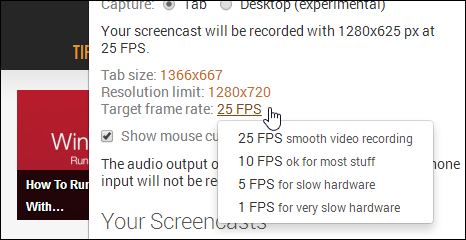
Sukonfigūravę reikiamus parametrus, tiesiog spustelėkite„Pradėti įrašymą“. Jei „Fiksavimo“ režimas nustatytas kaip „Tab“, „Screecastify“ pradės fiksuoti visą ekrane rodomą veiklą dabartiniame skirtuke. Baigę galite spustelėti sustabdyti, kad baigtumėte. Ekranų transliacijas taip pat galima sustabdyti ir atnaujinti bet kuriuo metu.
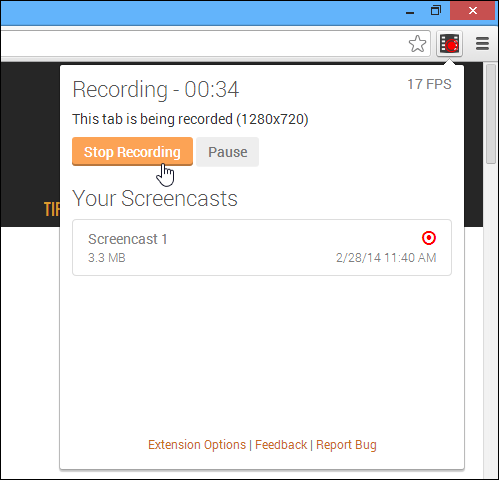
Kai tai bus padaryta, plėtinys saugo failątalpykloje ir leidžia pervardyti, ištrinti arba eksportuoti į vietinę saugyklą kaip HTML5 parengtą „WebM“ vaizdo įrašą arba įkelti į „YouTube“. Taip pat rodomas kiekvieno įrašo dydis.
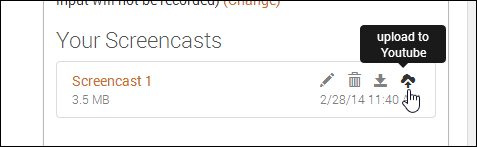
Įrašymas darbalaukyje veikia taip pat, tačiau pirmiausia turite įjungti „UserMedia“ parinktį chrome: // vėliavos / eksperimentinėje konsolėje.
Norėdami tai padaryti, įveskite chromą:// vėliavos / URL juostoje spustelėkite „Įgalinti“ skiltyje „Įgalinti ekrano fiksavimo palaikymą„ getUserMedia () “ir paleiskite„ Chrome “iš naujo. Kai tai bus padaryta, turėtumėte galėti ekranuoti darbalaukio režimu.
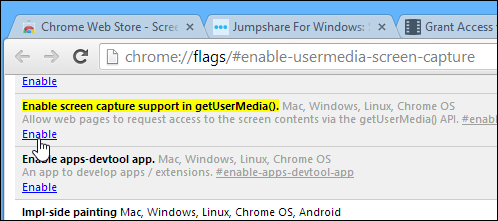
„Screencastify“ yra ne tik patogus naudoti, bet ir patogusneša visus būtiniausius ekranus. Jei ieškote visaverčio ekrano transliavimo įrankio, šis greičiausiai ne jums. Jei vis dėlto esate „Chrome“ vartotojas, kuris dažnai nustato poreikį įrašyti veiklą svetainėje - galbūt norėdamas padėti draugui -, jei „Screencastify“ spustelėsite, gali būti naudinga.
Įdiekite „Screecastify“ iš „Chrome“ internetinės parduotuvės











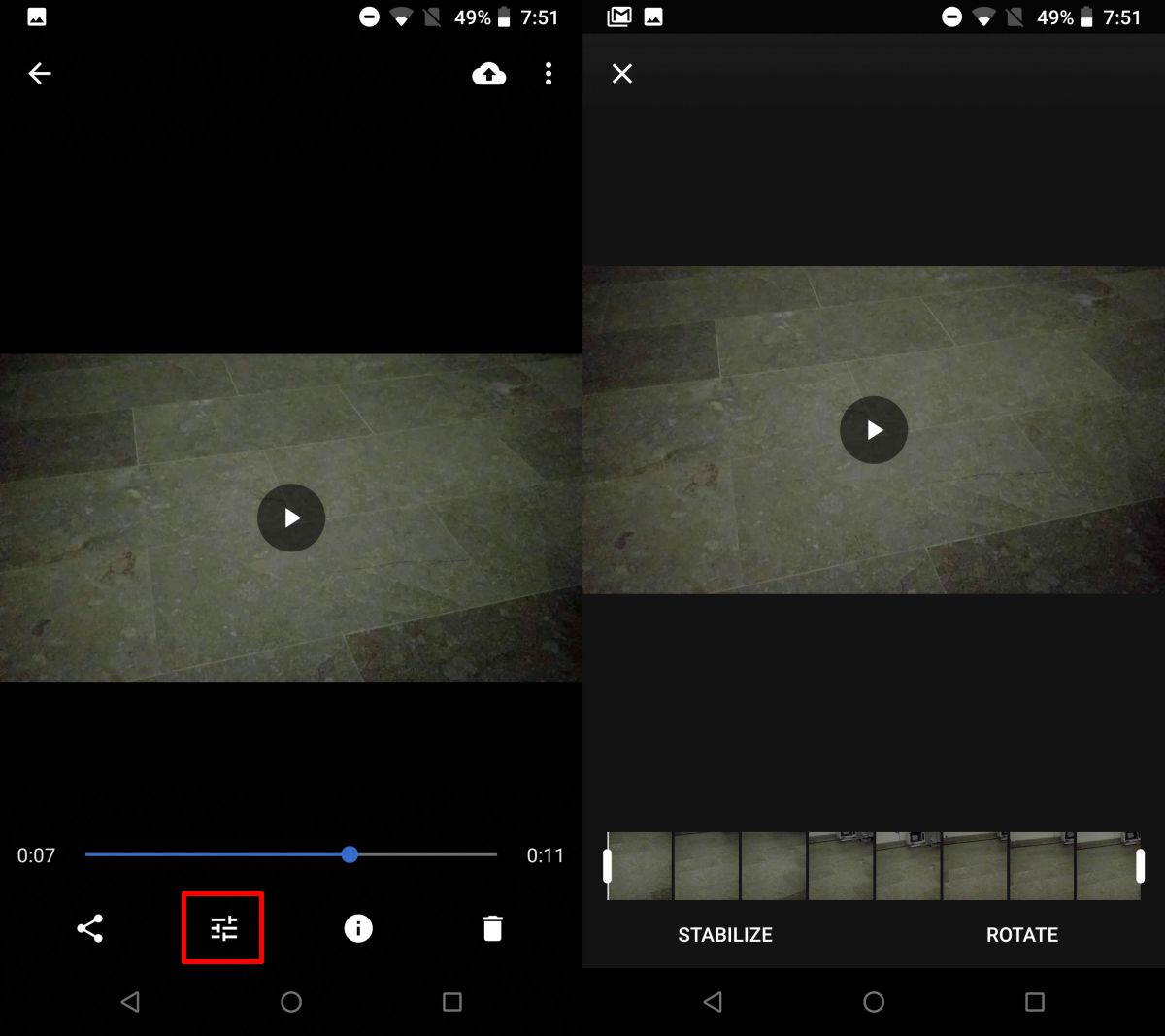

Komentarai